- Помилка Inaccessible_Boot_Device, після перевірки пристрою, недоступного для Windows 11 причиною несумісності або застарілості драйвера пристрою, файлу системного оновлення, пошкодження апаратного забезпечення та не соло.
- Potrebbe essere necessario riparare i settori del disco danneggiati con gli instrumenti di sistema per risolvere definitivamente questo problema.
- Налаштування драйвера диспозиції може бути застосовано для вирішення цієї помилки, але ще немає кількох інших помилок BSOD.
- Інструмент Ripristino конфігурації системи Windows 11 є особливо корисним для вирішення проблеми.
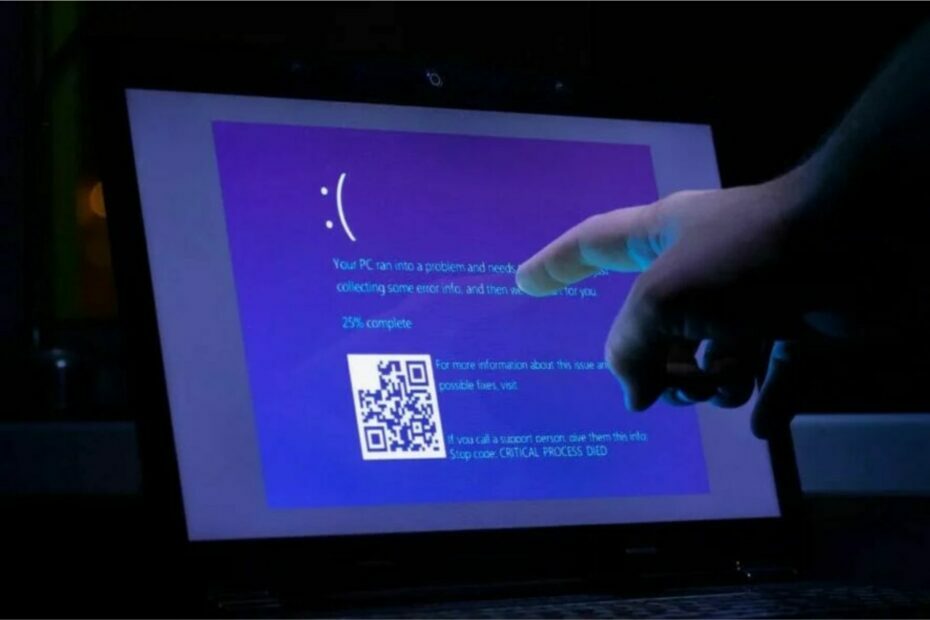
XВСТАНОВИТИ, НАТИСНУВШИ ЗАВАНТАЖИТИ ФАЙЛ
SPONSORIZZATO
- Scarica Захистіть і встановіть на вашому ПК.
- Avvia il processo di scansione per cercare file corrotti che sono la fonte del tuo problema.
- Fai clic con il pulsante destro su Avvia riparazione in modo che lo instrumento possa avviare l'algoritmo di riparazione.
- Fortect è stato scaricato da 0 lettori questo mese, con una valutazione di 4,3 su TrustPilot.
Помилка Windows 11 недоступного дисплею avvio є іншою проблемою BSOD (код арешту) che può sorgere per diversi motivi. Ця окрема помилка містить код арешту 0x0000007b і перевіряється під час перевірки системи.
Якщо помилка пристрою перевіряється під час перевірки системного програмного забезпечення, то деякі помилки BSOD випадково перешкоджають виправленню помилок ПК. У зв’язку з цим користувачі не можуть отримати доступ і використовувати свій комп’ютер, щоб перевірити цю помилку.
Чи можна виправити помилку недоступного пристрою Windows 11?
1. Виконайте сканування файлів системи
- Fai clic sull’icon della lente di ingrandimento для інструмента, який шукає на панелі додатків Windows 11.
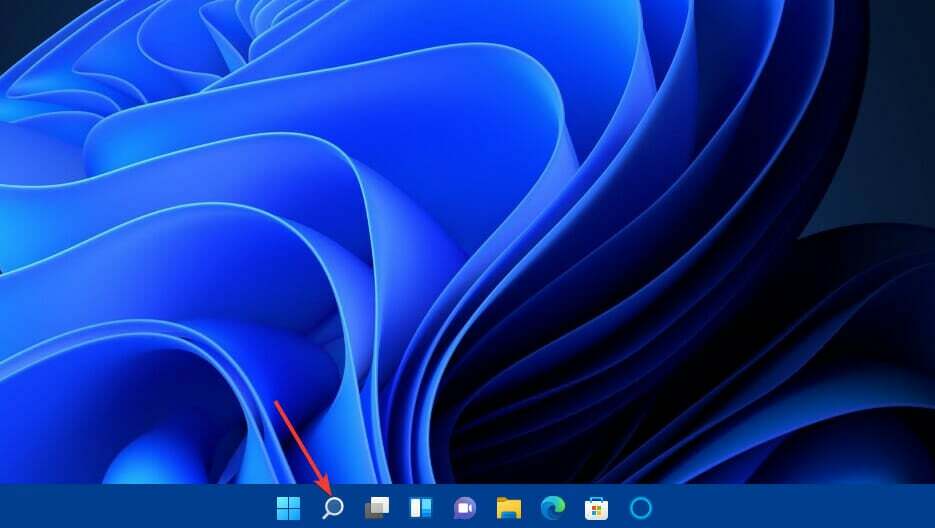
- Цифра cmd nella casella di testo di ricerca.
- Вибір варіанту Esegui come amministratore per aprire una finestra del prompt dei comandi con privilegi elevati.
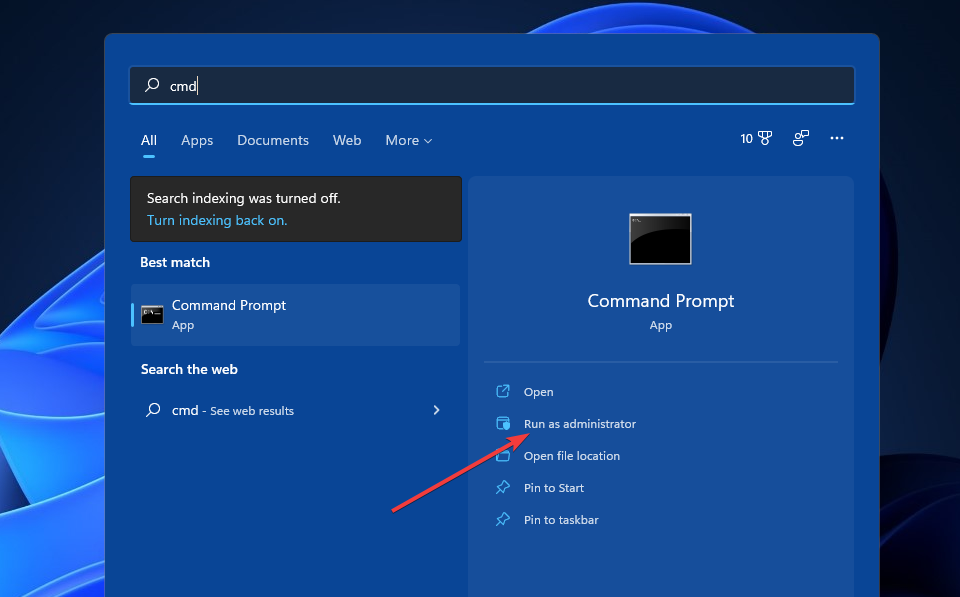
- Innanzitutto, inserisci questo comando e premi Invio:
DISM.exe /Online /Cleanup-image /Restorehealth - Quindi digita questo comando SFC e premi Invio:
sfc /scannow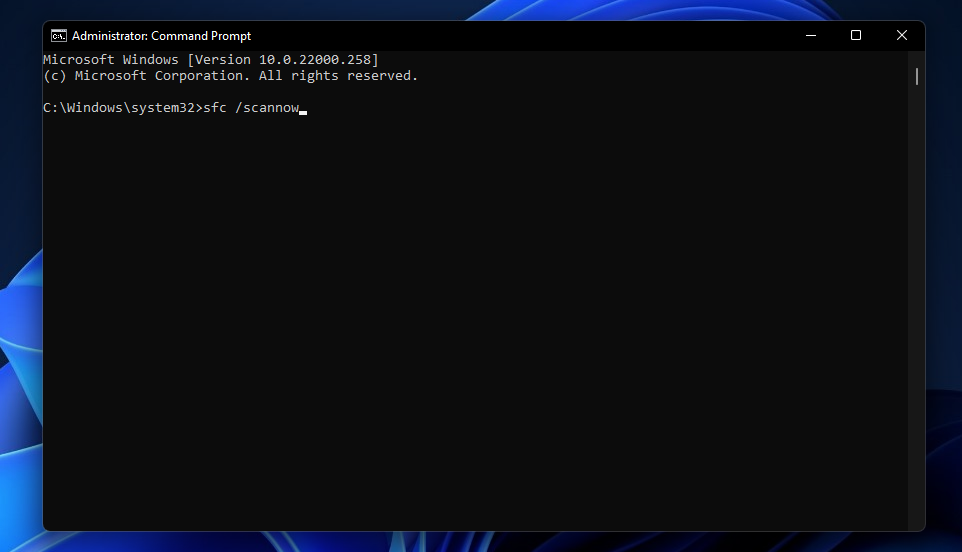
- Attendi che la scansione raggiunga il 100% di verifica per visualizzarne l’esito.
2. Eseguire una scansione del disco di controllo
- Apri un підказка dei comandi con privilegi elevati come descritto nei passaggi da uno a tre della risoluzione precedente.
- Цифра наступної команди не на дрібній частині підказка:
chkdsk /r C: - Premere il tasto Invio della tastiera per avviare la scansione.
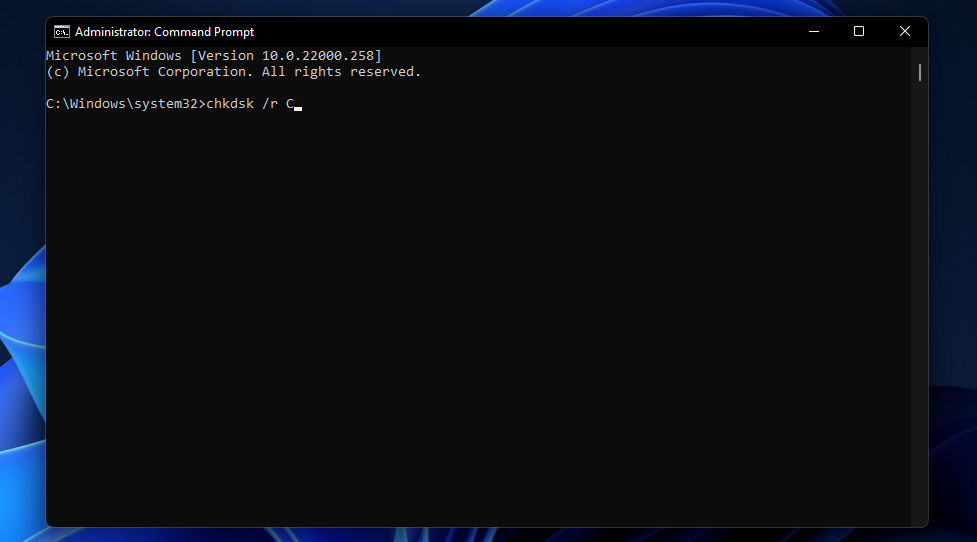
- Successivamente, attendere il completamento della scansione del disco di controllo.
- Квітневе меню старт e fai clic su Арешт, quindi su Riavvia.
3. Rimuovi gli aggiornamenti recenti di Windows 11
- Fai clic sul pulsante старт della barra delle applicazioni.
- Виберіть додаток Impostazioni додати меню старт.
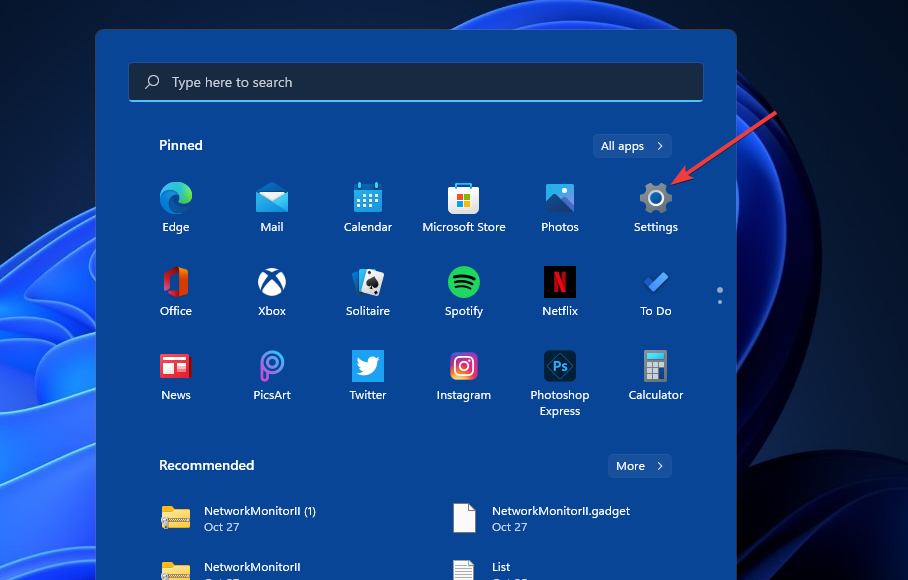
- Successivamente, fai clic sulla scheda Windows Update.
- Селезіона Cronologia aggiornamenti in quella scheda.
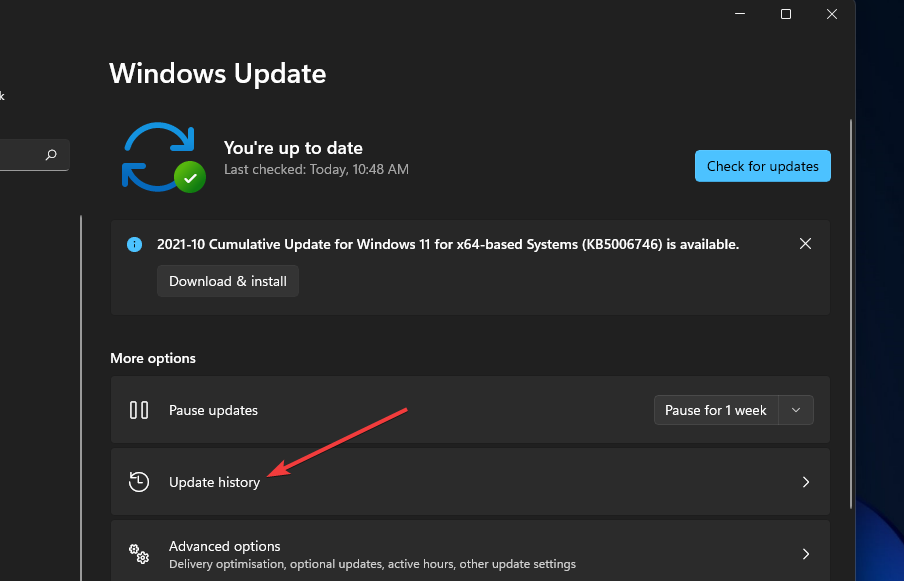
- Adesso fai clic sull’opzione Disinstalla aggiornamenti.
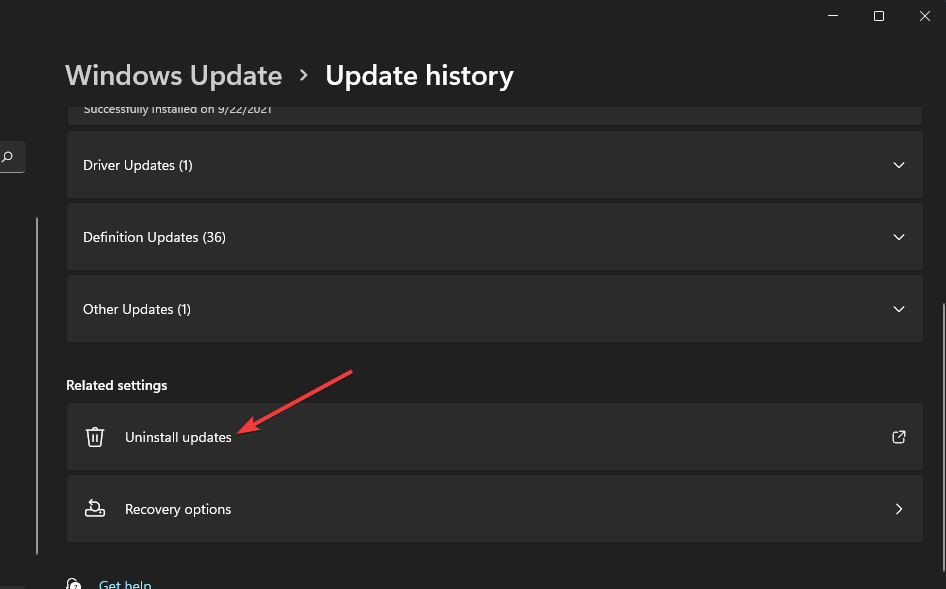
- Selectiona l’aggiornamento installato più di recente nella finestra che puoi vedere di seguito:
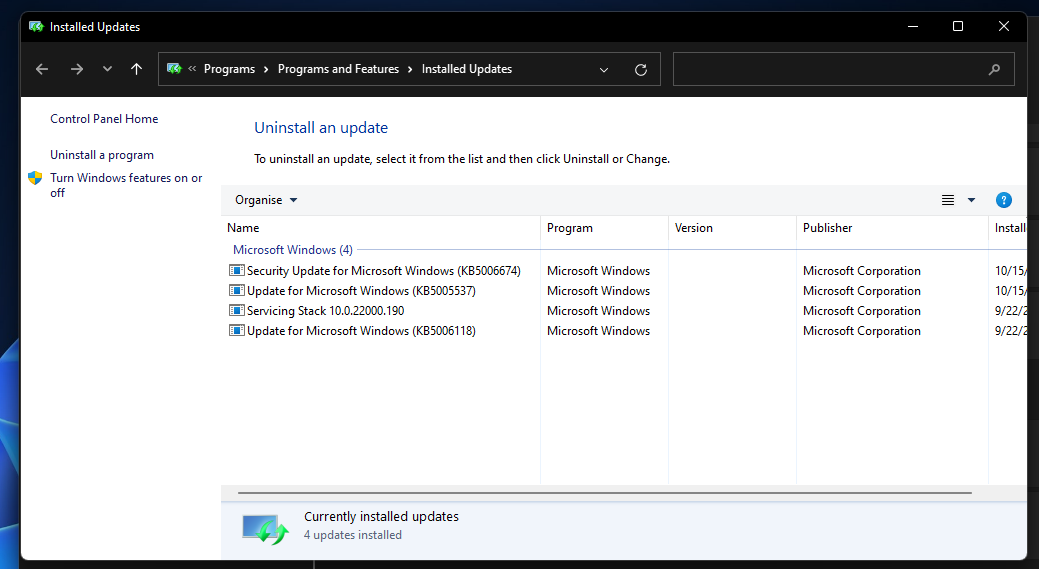
- Fai clic sul pulsante Деінсталяція.
4. Eseguire l’utilità Ripristino all’avvio
- Fai clic sul pulsante del меню Пуск della barra delle applicazioni.
- Вибір варіанту Alimentazione.
- Fai clic sull’opzione Ріввія mentre si tiene premuto il tasto Maiusc.
- Successivamente, seleziona Risoluzione dei problemi д Opzioni avanzate.
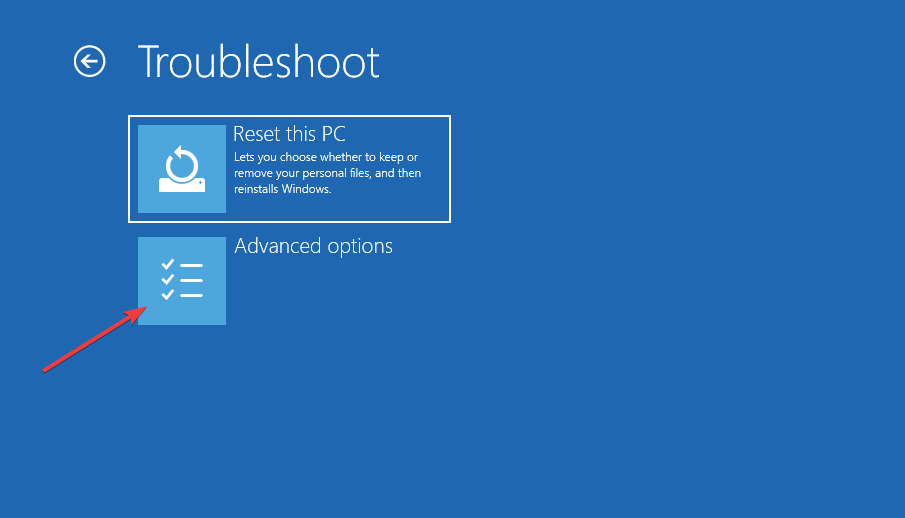
- Вибір варіанту Ripristino all’avvio.
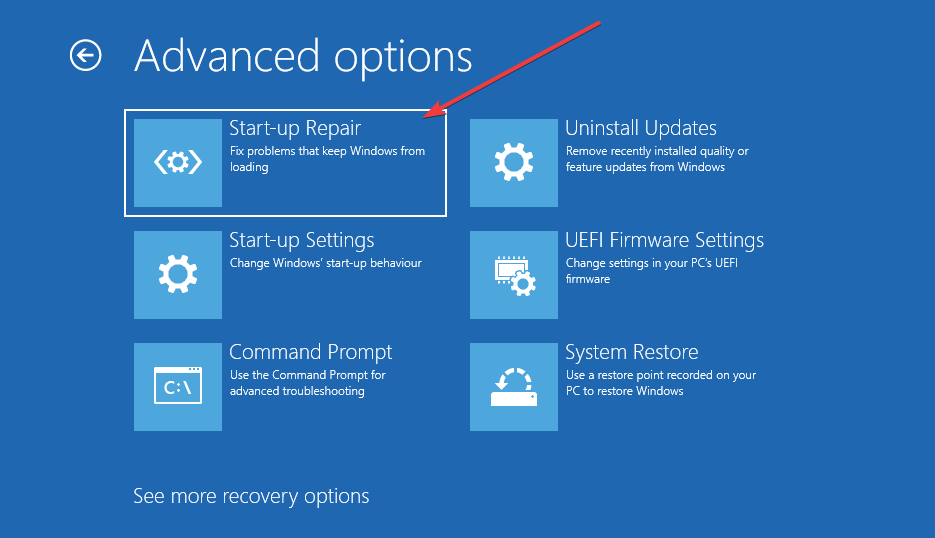
5. Додайте драйвер пристрою
- Fai clic con il pulsante destro del mouse sul pulsante del menu старт per selezionare Gestione dispositivi.
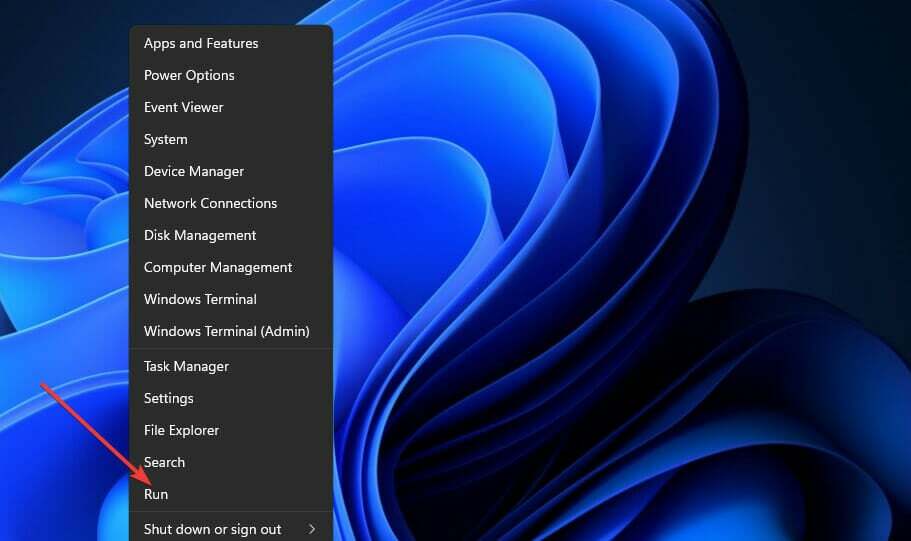
- Cerca i dispositivi contrassegnati da punti esclamativi gialli in Gestione dispositivi.
- Se trovi un dispositivo con un punto esclamativo giallo, fai clic con il pulsante destro del mouse e seleziona Водій Aggiorna.
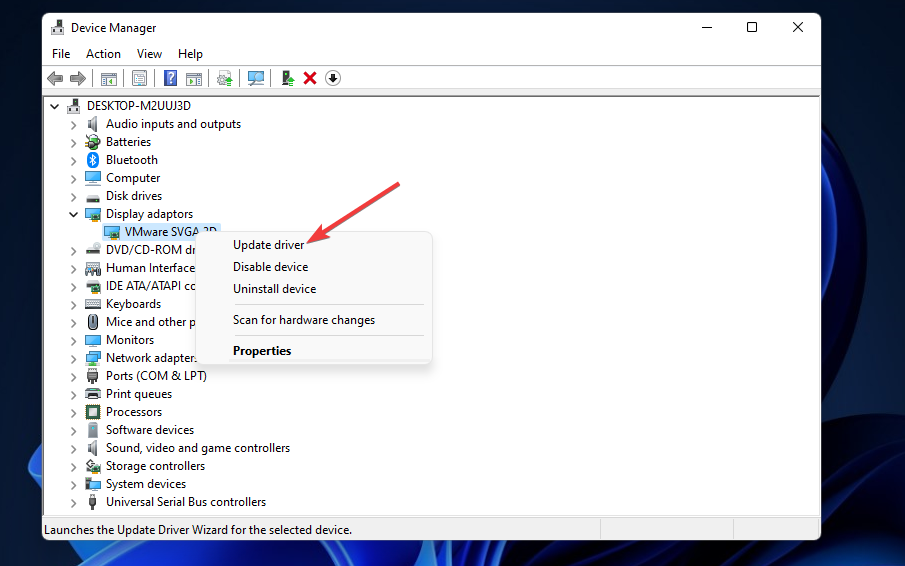
- Seleziona quindi l’opzione Пошук автоматичного програмного забезпечення для оновлення драйверів all’interno della finestra che si apre.
Se non sono presenti dispositivi con punti esclamativi gialli, si consiglia comunque di aggiornare almeno i driver di grafika, rete e pospositivo audio, poiché è probabile che ciò risolva l’errore Windows 11 del dispositivo di avvio недоступний.
Un buon modo per verificare quali dispositivi sul tuo PC necessitano di nuovi driver è eseguire la scansione del computer con un software di aggiornamento dei driver di terze parti Програма оновлення драйверів Outbyte è la scelta ideale in tal senso.
6. Завантажте Windows 11 на місце ripristino
Якщо потрібно виконати відкат Windows 11, інсталяція програмного забезпечення на основі вибраних даних вибраної версії. Per verificare quale software viene rimosso da un punto di ripristino scelto, fai clic sul pulsante Cerca programmi interessati di Ripristino configurazione di system.
- Premi il tasto вікна + la scorciatoia da tastiera Р, che aprirà Esegui.
- Digita questo testo nella casella квітень ди Esegui:
rstrui - Fai clic su в порядку per visualizzare Ripristino configurazione di system.
- Premi il pulsante Аванті.
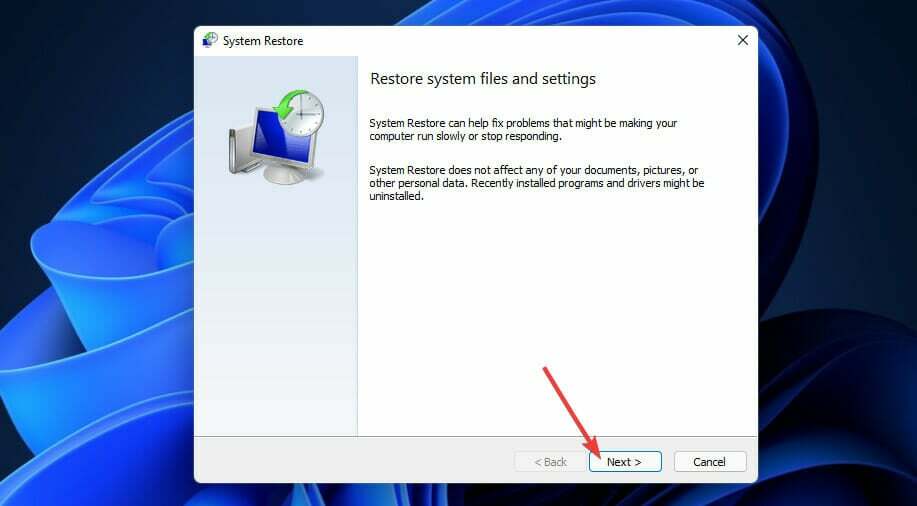
- Se è disponibile un’opzione Показати інші пункти ди ripristino, seleziona quella casella di controllo.
- Визначте помилку Windows 11 із попередньою помилкою Inaccessible_Boot_Device на вашому ПК. Oppure seleziona il punto di ripristino più vecchio disponibile.
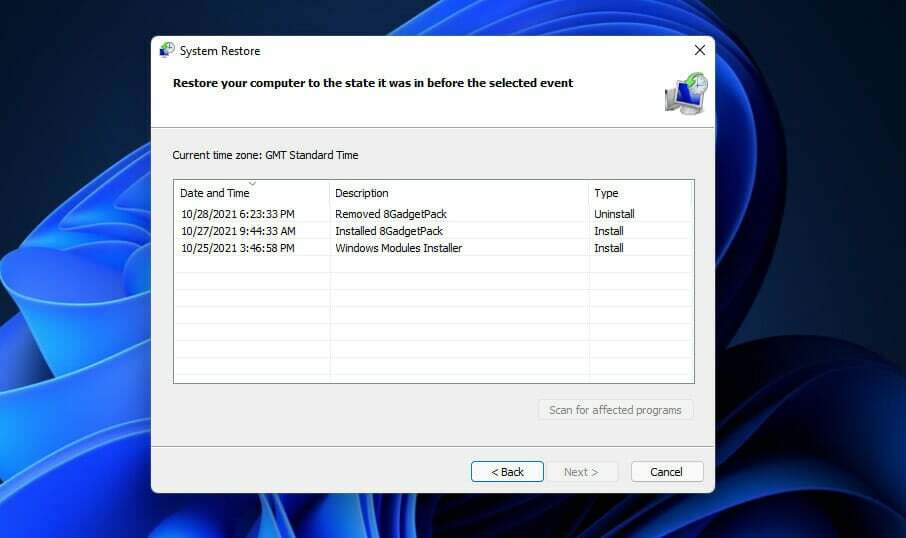
- Вибір варіанту Аванті.
- Fai clic su добре per avviare il processo di ripristino.
7. Ripristina Windows 11
Ця розв’язка використовує Windows 11 для попередньо визначених установок фабрики. Повторно інсталюйте все програмне забезпечення, яке не є попереднім встановленням на вашому комп’ютері. Pertanto, questo è suggerito come ultima soluzione.
- Fai clic su старт, quindi su Impostazioni у Windows 11.
- Селезіона Ріпристіно Нелла Шеда Система.
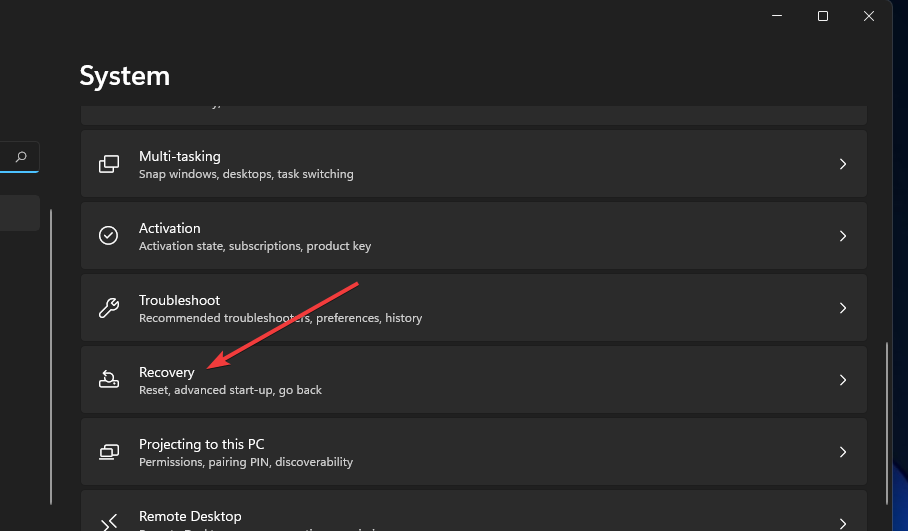
- Premi il pulsante Ripristina questo PC.
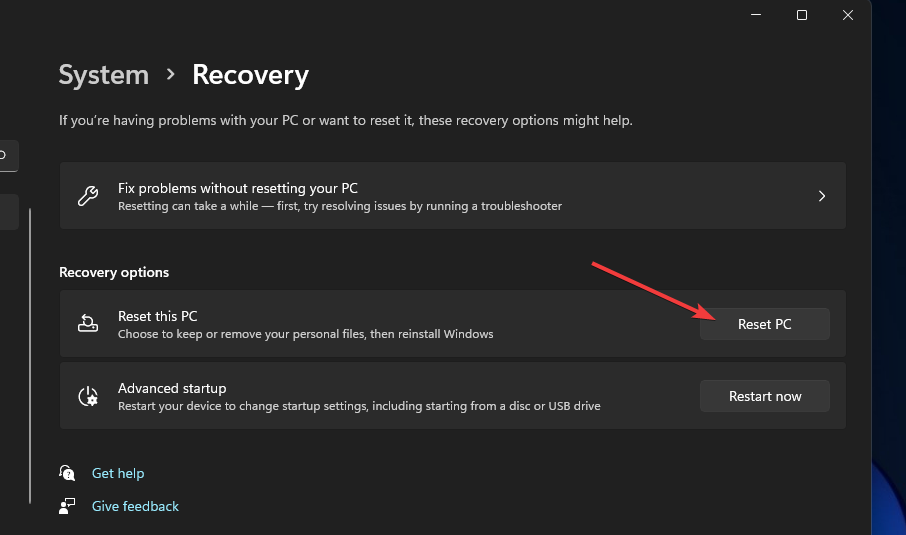
- Селезіона Файл Mantieni i miei nell’utilità Ripristina questo PC.
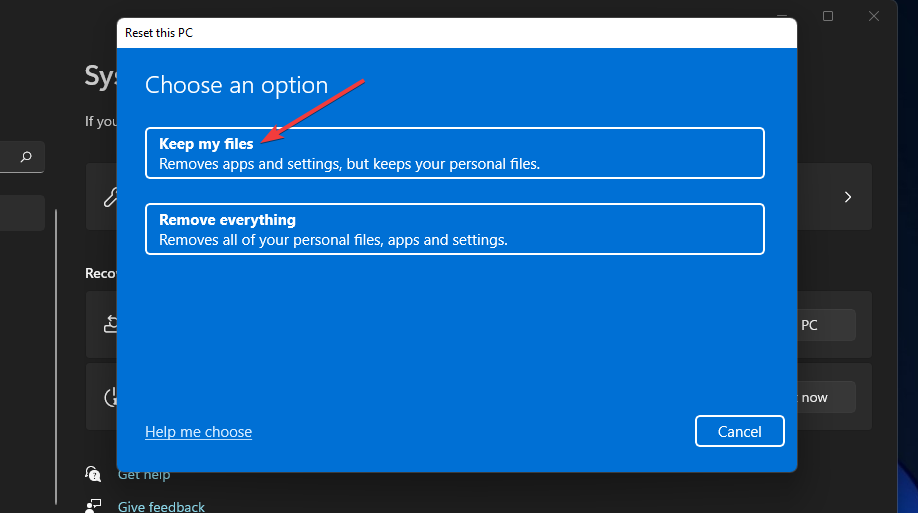
- Successivamente, fai clic sull’opzione di reinstallazione locale.
- Виберіть опцію Аванті за продовження.
- Fai clic su Reimposta за confermare.
Чи недоступний пристрій у Windows 11?
Загалом, il terminale dispositivo di avvio indica qualsiasi hardware componente che contiene o è in grado di legggere i file and i i driver necessari per l’avvio di un computer. Для комп’ютера операційна система, що підтримує аудіосистему, має жорсткий диск, CD/DVD або USB-пристрій.
In poche parole, l’errore del dispositivo di avvio inaccessibile informa il PC se riscontra un problema e deve riavviarsi per risolverlo. Se noti un dispositivo di avvio inaccessibile, що означає, що ваш комп’ютер не внесено до розділу Windows 11, якщо він жорсткий, щоб він був завантажений.
Questo problema potrebbe causare un errore del disco rigido. Potrebbe anche trattarsi di un semplice problem di driver o di un errore del record di avvio.
Якщо Windows, якщо ви завантажили, потрібно не riuscire для оновлення розділу вмісту пам’яті у файлі системи. Ви передаєте повідомлення про помилку «Inaccessible_Boot_Device» або «dispositivo di avvio inaccessibile» у Windows 11 і перемикаєте програму ПК.
Cosa causa un dispositivo di avvio inaccessibile?
Sebbene molti utenti abbiano riferito di aver percepito questo messaggio di errore come conseguenza di un aggiornamento non riuscito, il problem del dispositivo di avvio può essere causato da una varietà di fattori, inclusi aggiornamenti del BIOS e CPU in розгін. Nella maggior parte dei casi, un errore di Windows 11 del dispositivo di avvio inaccessibile indica più di una sola causa.
Ваш BIOS є модифікованим, що заважає комп’ютеру отримати доступ до всіх SSD.
La buona notizia è che, a causa della sua vicinanza all’aggiornamento di Windows, questo è facilmente risolvibile e non comporterà alcuna perdita di dati. Windows non è in grado di individuare il disco, ma tutti i dati sull’unità sono ancora presenti e rimarranno. Цей сценарій є більшим у спільноті, якщо ви хочете перевірити цю помилку:
🚩Дисплей недоступний для Windows 11, якщо виникла помилка оновлення драйвера
🚩Недоступний пристрій Windows 11 для створення клону
🚩Dispositivo di avvio inaccessibile dopo l’aggiornamento del BIOS non riuscito
🚩 Dispositivo di avvio inaccessibile Windows 11 SSD mancante
Запропонуйте багатьом користувачам, Lenovo та Dell, як і виробники комп’ютерів, мають помилку Windows 11 del dispositivo di avvio inaccessibile, ma ciò non significa che accada solo ed esclusivamente su questi Marchi.
Questo errore è generalmente causato da aggiornamenti necessari senza preavviso. La luzione può risultare complessa, ma è realizzabile una volta che si ha accesso alle impostazioni di avvio avanzato e al prompt dei comandi.
Помилка Inaccessible_Boot_Device з’явилася в Windows 10. Ci sono, tuttavia, alcuni modi per risolverlo in modo fattibile. Для того, щоб скористатись цим, спробуйте створити масові інструменти, інтегровані в систему з Windows 11, щоб отримати кращі рішення для проблем BSOD.
È un errore di schermata blu, verde o nera?
У Windows 10 помилка Inaccessible_Boot_Device є помилкою Blue Screen of Death. У зв’язку з цим корпорація Майкрософт додала колір фону помилки BSOD у Nero у Windows 11. Pertanto, questo problema è uno schermo nero della morte nell’ultima piattaforma desktop, ma si tratta pur semper dello stesso errore.
Для відтворення цього більш складного зображення збірка Windows 11 Insider Preview не мала помилок Green Screens of Death у зеленому кольорі. Si tratta degli stessi errori ma con un colore di sfondo diverso. Отже, помилка Inaccessible_Boot_Device не має жодного зеленого фону для всіх користувачів.
На завершення, questo è un errore di schermata blu, verde e nera. È semper lo stesso problem che si presenta su Windows 11 e 10 inpendentemente dal colore di sfondo.
Ви можете отримати доступ до всіх доступних опцій Windows 11?
Якщо ви не можете отримати доступ до Windows 11 через помилку диспозиції, яка недоступна, повторіть доступ alle opzioni di ripristino avanzate durante l’avvio del sistema. Розширені параметри відновлення Синє централізоване меню Windows містить численні інструменти та опції системи.
Alcuni utenti potrebbero essere in grado di accedere alle opzioni di ripristino avanzate con il tasto della tastiera F11. Prova a premerlo poco dopo aver acceso il PC. Potrebbe aprirsi il menu blu Scegli un’opzione, ma non è detto che questo metodo funzioni.
Se non funziona, riavvia il computer tenendo premuto il pulsante di accensione приблизно за 5-10 секунд, коли ви побачите логотип Windows протягом попереднього перегляду. Forza lo spegnimento in questo modo tre volte. Dopo aver riavviato il PC in questo modo per tri volte di seguito, verrà visualizzata una schermata di riparazione automatica.
Questa schermata include un pulsante Opzioni avanzate. Fai clic su quel pulsante per accedere al menu Opzioni di recupero avanzate. Da lì, potrai accedere agli instrumenti di sistema che possono correggere in modo fattibile l’errore del dispositivo di avvio inaccessibile o attivare la modalità provvisoria.
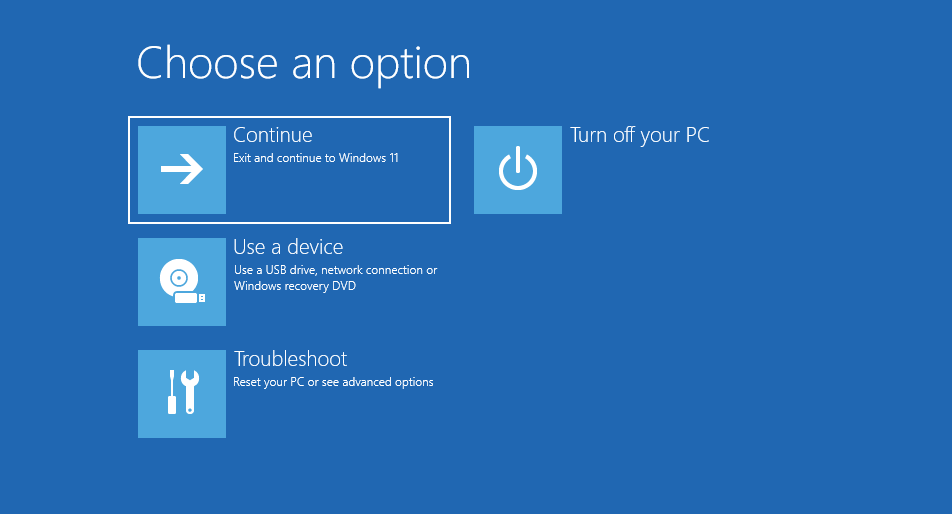
Puoi tornare a Windows con l’opzione Modalità provvisoria. Per farlo, seleziona Risoluzione dei problemi д Opzioni avanzate. Da qui, seleziona Impostazioni di avvio д Ріввія. Al riavvio di Windows, premere F4 (о F5 ) за scegliere Abilita modalità provvisoria нель меню Impostazioni di avvio.
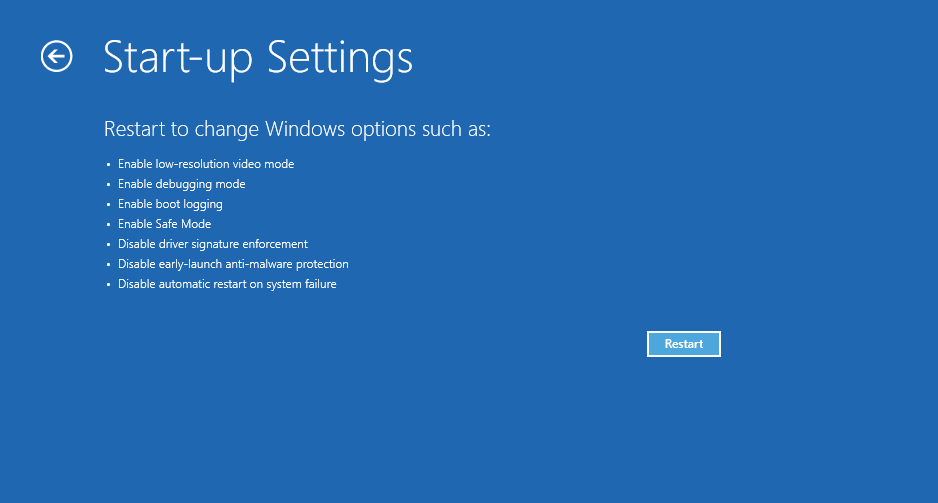
Successivamente, sarai in grado di applicare le potenziali correzioni sopra descritte in modalità provvisoria. Цей режим є спеціальною діагностикою для Windows 11, яку можна завантажити окремо з мінімальними драйверами та послугами.
Posso applicare le potenziali correzioni sopra elencate senza entrare in modalità provvisoria?
Іль меню delle opzioni avanzate al di fuori di Windows include gli instrumenti Ripristino configurazione di system, Prompt dei comandi, Ripristino all’avvio e Disinstalla aggiornamenti. Quindi sì, puoi applicare la maggior parte delle risoluzioni proposte aprendo gli strumenti richiesti da lì.
Per reimpostare la piattaforma al di fuori di Windows, dovrai selezionare Risoluzione dei problemi д відновити цей ПК в Opzioni di ripristino avanzate. Quindi si apre l’utilità Ripristina questo PC. Успішно, ви можете вибирати опції для повторного встановлення Windows 11.
Іль меню delle opzioni avanzate включити anche un’utilità di ripristino dell’immagine di sistema. Якщо на вашому комп’ютері є резервна копія зображення системи, ця опція потрібна для вирішення проблеми.
У зв’язку з цим розв’язуванням, яке не виправляє помилку Windows 11, недоступне пристрій Windows 11 на вашому комп’ютері, проблема потрібна, щоб отримати інше апаратне забезпечення. In tal caso, potrebbe essere necessario rimuovere e sostituire i moduli hardware interni per risolverlo.
Non è consigliabile che gli utenti rimuovano da soli i componenti interni difettosi. Quindi, considera di restituire il tuo PC al produttore per eventuali riparazioni necessarie se le risoluzioni elencate in precedenza non risolvono l’errore. Se il tuo computer è ancora nel periodo di garanzia, il produttore potrebbe risolvere il problema gratuitamente.
Tuttavia, ti suggeriamo di provare le nostre risoluzioni prima di rivolgerti a qualsiasi supporto IT o servizio di riparazione. Sebbene non siano correzioni del tutto garantite, ci sono buone probabilità che almeno una di esse risolva l’errore del dispositivo di avvio inaccessibile sul tuo PC.
Якщо ви виявили іншу помилку недоступного пристрою Windows 11, не надрукуйте жодних коментарів у цьому розділі.


